Как да активирате двуфакторно удостоверяване на хостинг акаунти на DreamHost
Ако хоствате уебсайт над DreamHost.com, както правим тук в groovyPost, имам страхотни новини. DreamHost току-що съобщи, че значително повиши сигурността на неговите системи, като ви позволи да активирате двуфакторна автентификация при достъп до нейния онлайн панел за управление. DreamHost го нарича многофакторна автентификация и се основава на платформата за потвърждаване в две стъпки на Google, двуфакторна система за удостоверяване, за която говорихме много през последните няколко месеца.
Току-що завърших с добавянето на две факторни удостоверявания в акаунта си в DreamHost и направих няколко снимки на екрана. Наслади се!
Как да активирате двуфакторна автентификация във вашия акаунт на DreamHost
Влезте в Dreamhost и разширете менюто за фактуриране и акаунт.

Щракнете върху Защита.
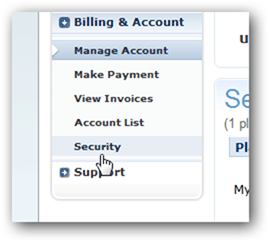
Под секцията Мултифакторно удостоверяване въведете вашата парола за Dreamhost и щракнете върху Започнете, както е показано по-долу на моя екран.
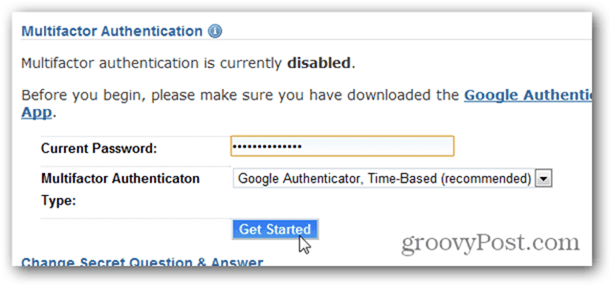
Сега стартирайте вашия Приложение за удостоверяване на Google на вашето мобилно устройство и щракнете върху + подпишете се, за да добавите нов акаунт. Щракнете върху Сканиране на баркод бутон в приложението и го насочете към прозореца на Dreamhost, за да добавите този акаунт към мобилния си телефон.
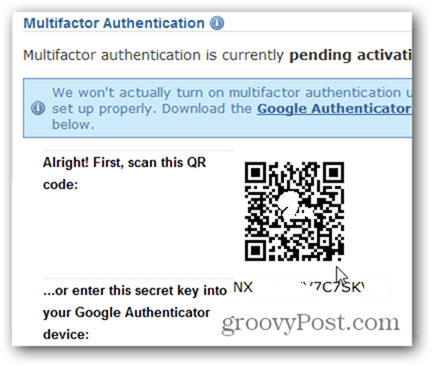
Приложението Google Удостоверител трябва да го добави сравнително бързо и да ви представи код за този акаунт в Dreamhost. Въведете шестцифрения номер в полето за парола Dreamhost и щракнете върху Активирай!
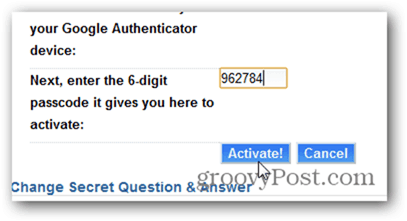
Настройките на Dreamhost ще спестят и успех! ще се появи уведомление, че акаунтът ви в Dreamhost вече е защитен с двуфакторна автентификация.
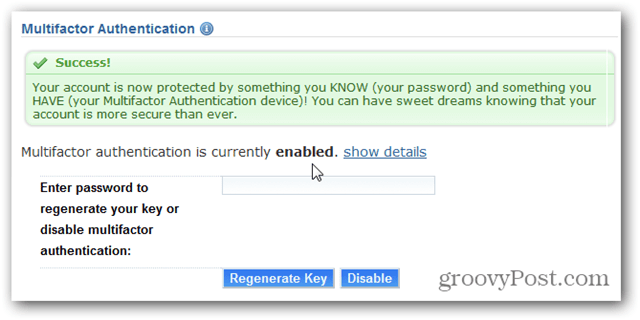
Следващия път, когато влезете в акаунта си,Dreamhost ще ви подкани за вашето потребителско име, парола и многофакторния си код за удостоверяване от Google Удостоверител. Преди да го въведете, можете да натиснете падащото меню, както е показано по-долу, за да накарате Dreamhost да се доверява на компютъра, който управлявате за 1 седмица или 1 месец. Ако изчистите бисквитките на браузъра си обаче, ще трябва да потвърдите автентичността си с два факторния код за автентификация.
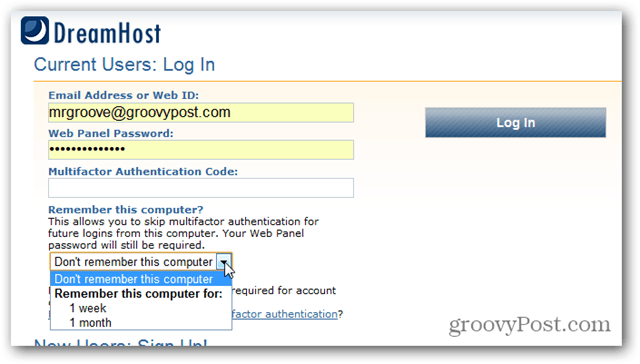
Ааааа ... Още един акаунт е заключен. Не се ли чувстваш добре!










Оставете коментар